2 einfache Schritte, um Social Login zu WordPress hinzuzufügen
Veröffentlicht: 2022-02-12Egal, ob Sie Inhaber einer WordPress-Website oder E-Commerce-Shop-Manager sind, das Bestreben, die Konversionsraten zu steigern und die Benutzerbindung zu fördern, hat oberste Priorität.
Unter den verschiedenen Methoden trägt die Implementierung von Social Login normalerweise dazu bei, die Gesamtkonversionsrate um 40 % zu steigern. Es ist die effektivste Methode geworden, die heutzutage auf fast allen WordPress-Sites weit verbreitet ist.
Ob Sie es glauben oder nicht, rund 20 % der Menschen würden den sozialen Login dem traditionellen vorziehen.
Also, was macht Social Login leistungsfähig und nützlich für WordPress? Wie können Sie Social Login für Ihre Websites nutzen?
Dieser Artikel konzentriert sich auf die Hervorhebung herausragender sozialer Login-Vorteile, die es populär machen. Außerdem werden 2 einfache Schritte zum Hinzufügen von Social Login zu WordPress auf den Tisch gebracht.
Tauchen wir ein!
- Warum Social Login ein Muss für WordPress-Sites ist
- 2 Schritte zum Hinzufügen von Social Login zu WordPress
Warum Social Login ein Muss für WordPress-Sites ist
Social Login, auch bekannt als Social Sign-in, bezieht sich auf eine Registrierungsmethode, die es Benutzern ermöglicht, die bereits in sozialen Netzwerken, dh Facebook, Twitter oder Google+, erstellten Anmeldeinformationen zu verwenden und sich bei Ihren Websites anzumelden. 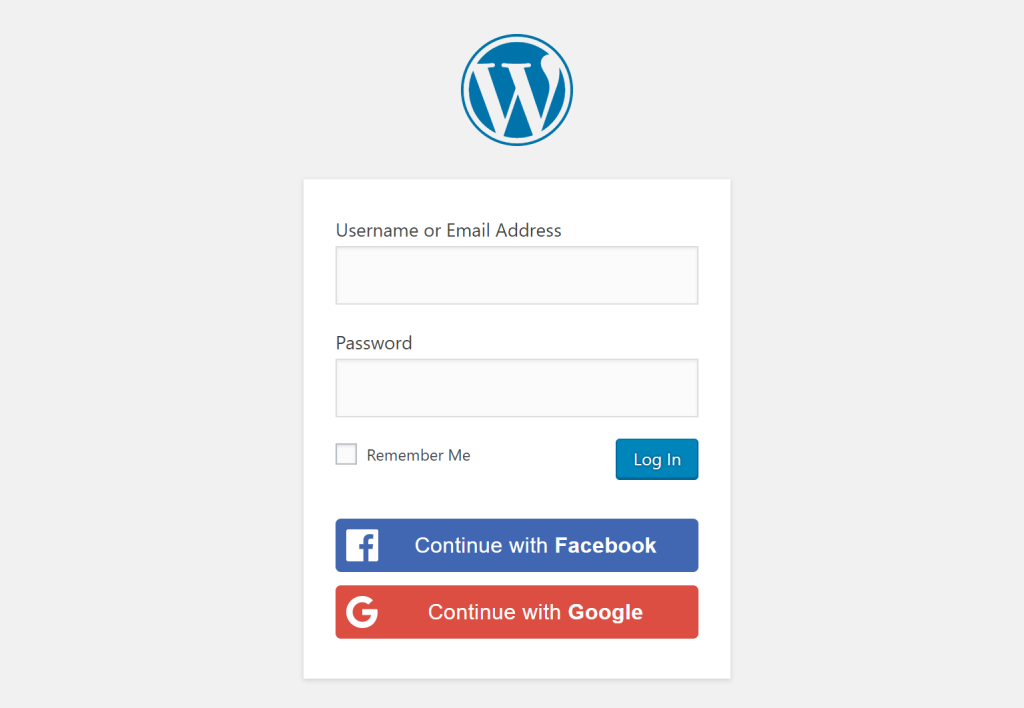
Social Login scheint ein Win-Win-Deal für alle zu sein.
Aus der Sicht des Benutzers ist es absolut nicht von dieser Welt. Dieser Ansatz optimiert den Anmeldeprozess mit nur einem Klick. Benutzer müssen keine Zeit damit verschwenden, sich Benutzernamen zu merken und ihre Passwörter einzugeben. Die Verwendung von Social Login trägt dazu bei, sowohl Passwortermüdung als auch Anmeldefehler zu minimieren.
Darüber hinaus profitieren Sie davon, dass Sie genaue Benutzerdaten erhalten, wenn Sie Benutzern ermöglichen , sich über soziale Plattformen anzumelden.
Aufgrund von Datenschutzverletzungen neigen Benutzer dazu, falsche Daten anzugeben, um Zugriff auf Websites zu erhalten, für die separate Identitäten erforderlich sind. Dies führt nicht dazu, dass Sie Ihre WordPress-Sites erweitern oder Ihr Geschäft ausbauen. Social Login hilft Ihnen glücklicherweise, dieses Szenario loszuwerden, da alle Daten, die zum Erstellen von Social Accounts verwendet werden, tatsächlich verifiziert werden müssen.
Für E-Commerce-Markeninhaber hilft Social Login dabei, den Checkout-Prozess zu beschleunigen und reibungslose Einkaufserlebnisse für Kunden zu gewährleisten . Dies führt zu einem geringeren Prozentsatz der Absprungrate, weniger verlassenen Warenkörben und mehr zu erreichenden Verkaufszielen.
„Nach der Implementierung von Social Login steigen die Konversionsraten um bis zu 40 % und die Abbrüche im Warenkorb können um bis zu 10 % zurückgehen.“ zitiert LogonLabs.
Darüber hinaus haben Sie, sobald Sie Social Login zu WordPress hinzugefügt haben, mehr Möglichkeiten , unendlich viele Benutzerdaten aus verschiedenen Quellen zu sammeln . Namen, E-Mail-Adressen, Geschlechter, Alter oder sogar von Benutzern registrierte Orte und Hobbys werden sofort in Ihrer WordPress-Datenbank gespeichert. Dies ist ohne Zweifel eine echte Goldmine, die es Ihnen ermöglicht, Ihre Zielgruppen für verschiedene Marketingkampagnen zu segmentieren und anzusprechen.
Sind diese Vorteile genug, um Sie zu begeistern? Wenn ja, lesen Sie weiter im nächsten Teil, in dem beschrieben wird, wie Sie Social Login zu WordPress-Sites hinzufügen.
2 Schritte zum Hinzufügen von Social Login zu WordPress
Es gibt eine große Auswahl an WordPress-Social-Login-Optionen, aus denen Sie wählen können. In diesem Tutorial verwenden wir Super Socializer.
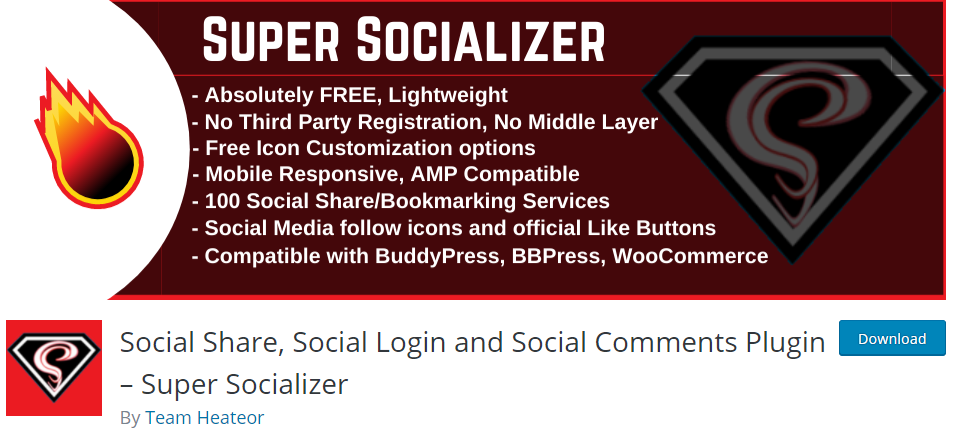
Mit über 60.000 aktiven Installationen und Hunderten von 5-Sterne-Bewertungen erweist sich Super Socializer als vertrauenswürdige Lösung, um Social Login zu WordPress hinzuzufügen. Es gibt grünes Licht für zahlreiche Social-Media-Plattformen wie Facebook, Google, Linkedin, Twitter usw.
Mit dem Plugin können Sie Social Login zu WordPress-Login, Registrierungsseiten und Kommentarformularen hinzufügen. Sobald sich Benutzer auf Ihren Websites registrieren, werden ihre Profildaten sofort in Ihrer WordPress-Datenbank gespeichert. Außerdem besitzen Sie das Recht, Anmeldesymbole auf allen Seiten, Beiträgen oder benutzerdefinierten Beitragstypen zu aktivieren/deaktivieren.
Im Folgenden sind die 2 einfachen Schritte zum Hinzufügen von Social Login zu WordPress-Sites mit Super Socializer aufgeführt.
Schritt 1: Social Superlizer installieren und einrichten
- Gehen Sie in Ihrem WordPress-Dashboard zu Plugins > Neu hinzufügen .
- Suchen Sie in der Plugin-Suchleiste nach „Super Socializer“. Klicken Sie auf „Jetzt installieren“ und aktivieren Sie das Plugin.
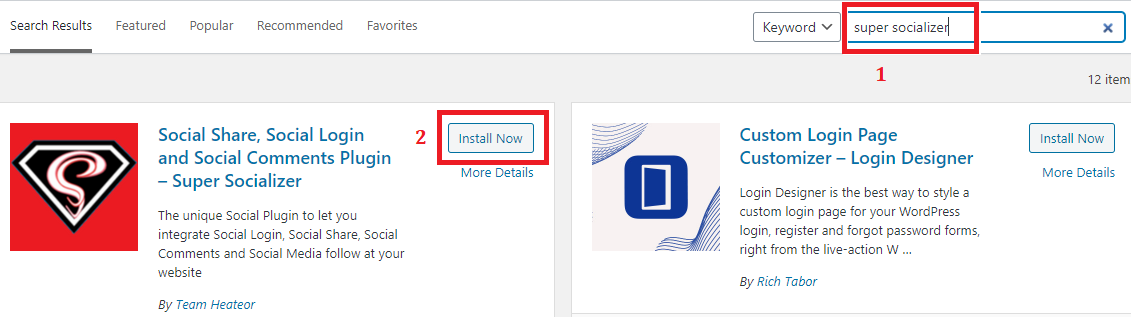
- Gehen Sie zum Seitenmenü, wählen Sie Super Socializer > Social Login und aktivieren Sie dann das Kontrollkästchen Enable Social Login .
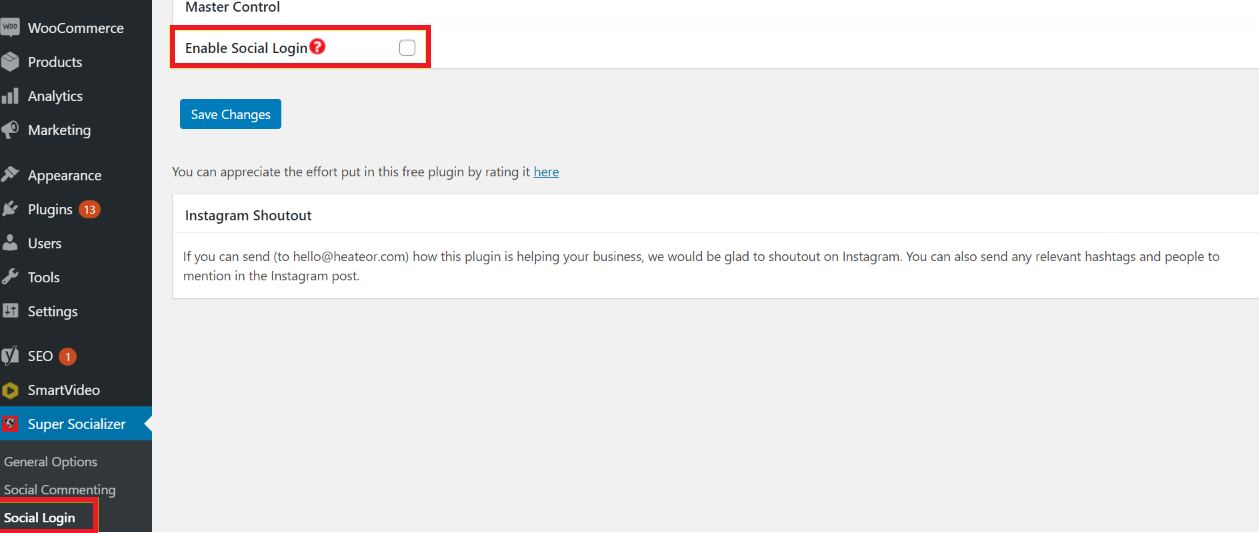
- Sie sollten eine Liste von Social-Media-Plattformen sehen, darunter Facebook, Twitter, LinkedIn und viele andere.
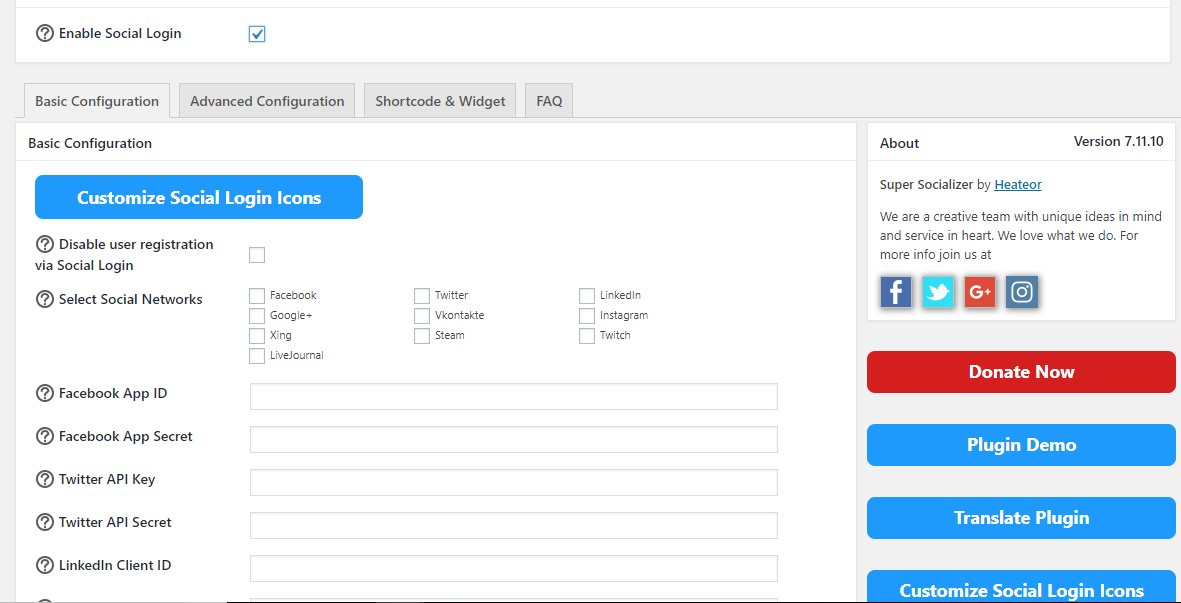
Schritt 2: Social-Login aktivieren
Wir zeigen Ihnen, wie Sie Social Login auf Facebook, Gmail und Twitter aktivieren. Erste Schritte mit Facebook!

- Aktivieren Sie im Abschnitt „Soziale Netzwerke auswählen“ die Option „Facebook“.
- Als nächstes müssen Sie die Formularfelder Facebook App ID und Facebook App Secret ausfüllen. Gehen Sie dazu zum Facebook-Entwicklerportal und erstellen Sie eine neue App.
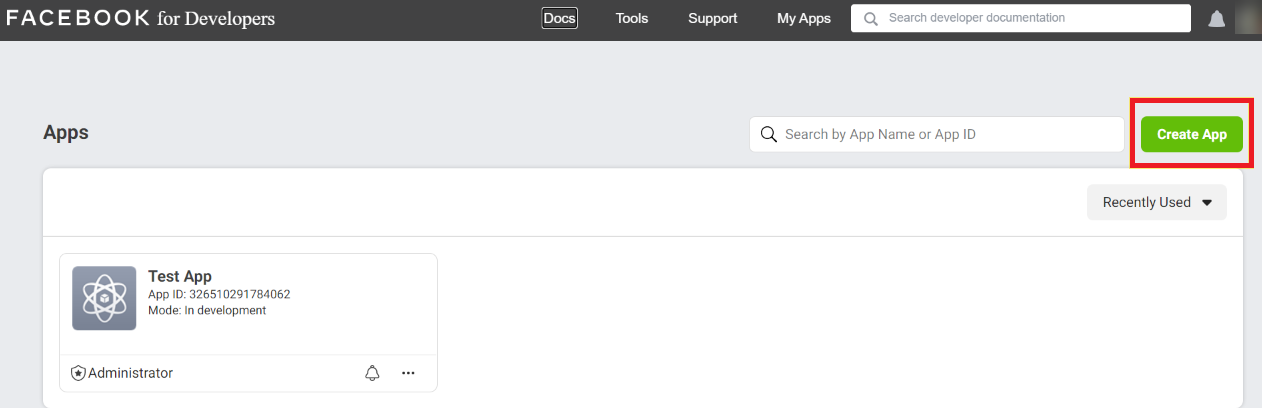
Notiz:
- Wenn Sie auf das Fragezeichen klicken, werden Ihnen weitere Informationen zur Anwendungs-ID und zum geheimen Anwendungsschlüssel angezeigt.
- Wenn Sie völlig neu im Facebook-Entwicklerbereich sind, klicken Sie auf der Startseite auf „Erste Schritte“, um den Ball ins Rollen zu bringen. Danach werden Sie aufgefordert, einige grundlegende Informationen anzugeben, damit Ihre App-ID erstellt wird.
- Beispielsweise:
- Klicken Sie für „Wie verwenden Sie Ihre App?“ auf „Für alles andere“. Frage.
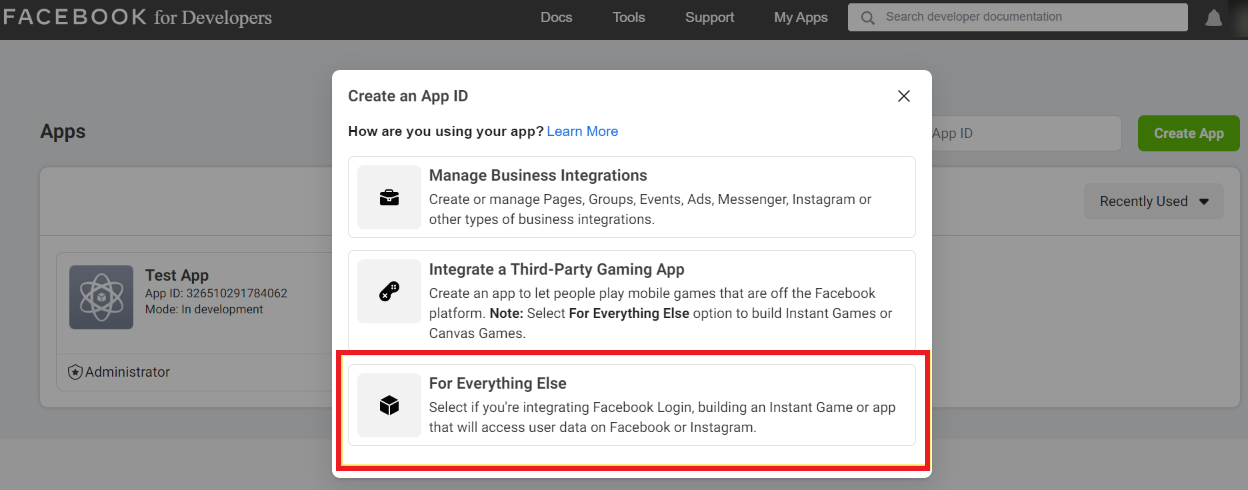
- Geben Sie einen Anzeigenamen für Ihre App, eine Kontakt-E-Mail usw. ein.
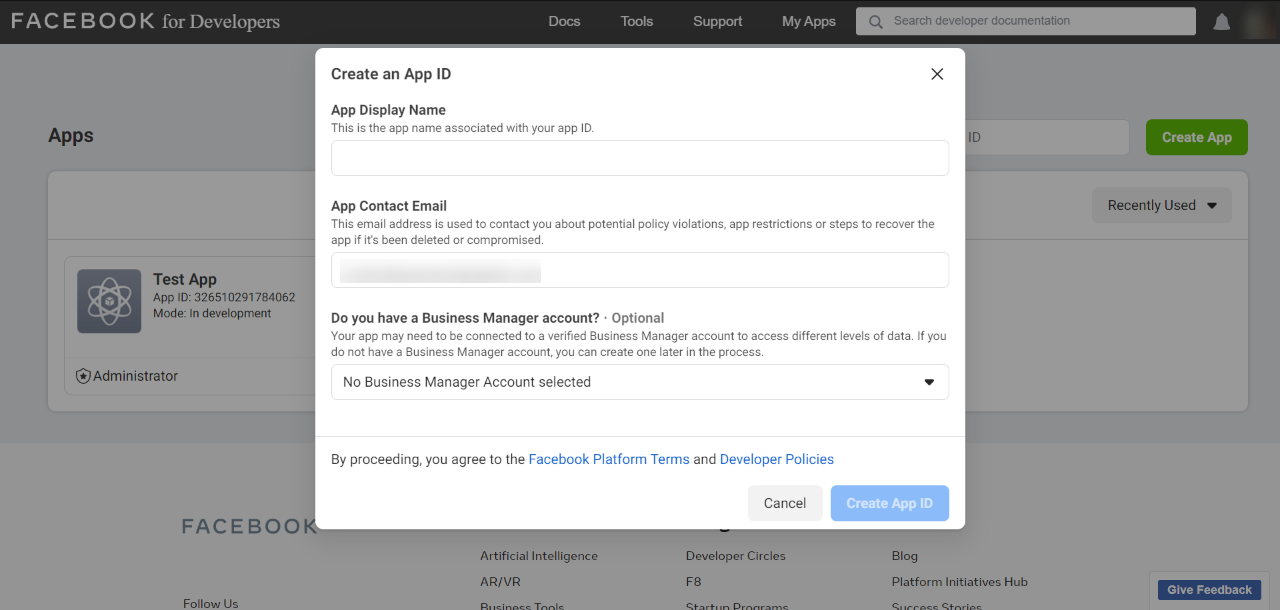
- Klicken Sie für „Wie verwenden Sie Ihre App?“ auf „Für alles andere“. Frage.
3. Sobald Ihre App erstellt ist, richten Sie die Facebook-Integration ein. Wählen Sie im Abschnitt „Produkt hinzufügen“ die Option „ Facebook-Anmeldung “ aus. 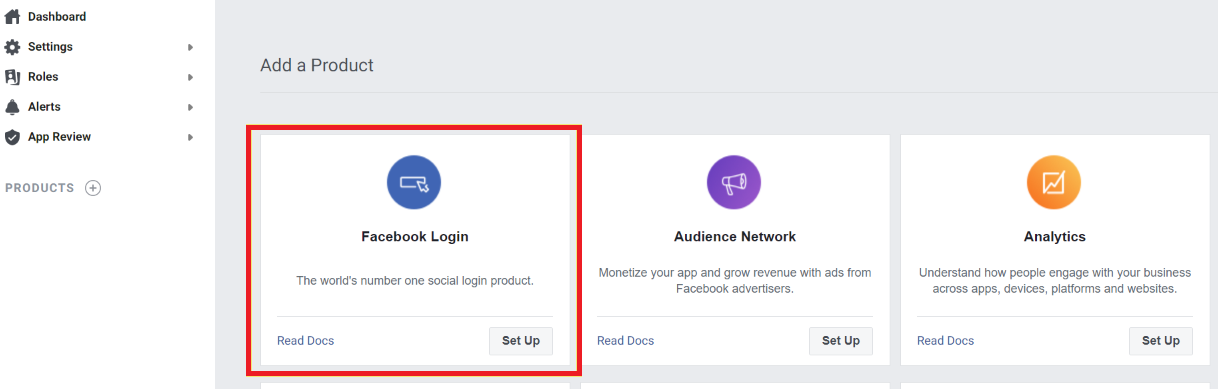 4. Wählen Sie als Nächstes „Web“ als Ihre Plattform aus
4. Wählen Sie als Nächstes „Web“ als Ihre Plattform aus 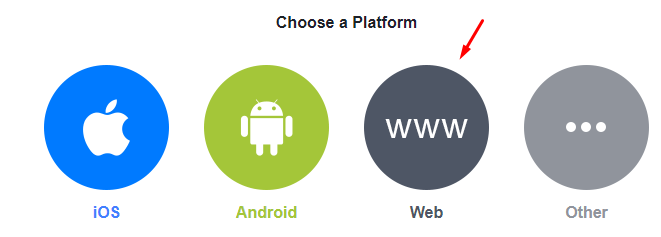
5. Geben Sie die URL Ihrer Website ein und klicken Sie auf „Speichern“. Navigieren Sie zu Einstellungen > Allgemein und Sie können Ihre App-ID und Ihr Geheimnis anzeigen. 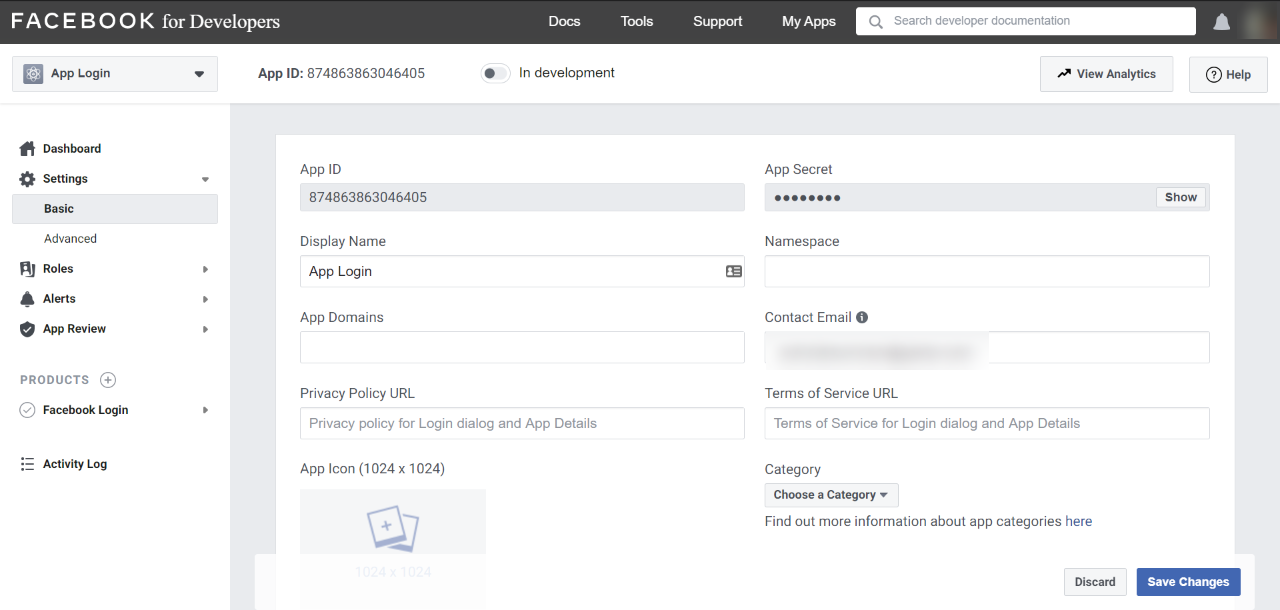
6. Kopieren Sie Ihre App-ID und Ihr Geheimnis, gehen Sie zurück zu Ihrem WordPress-Dashboard und fügen Sie sie in Ihr Plugin ein. 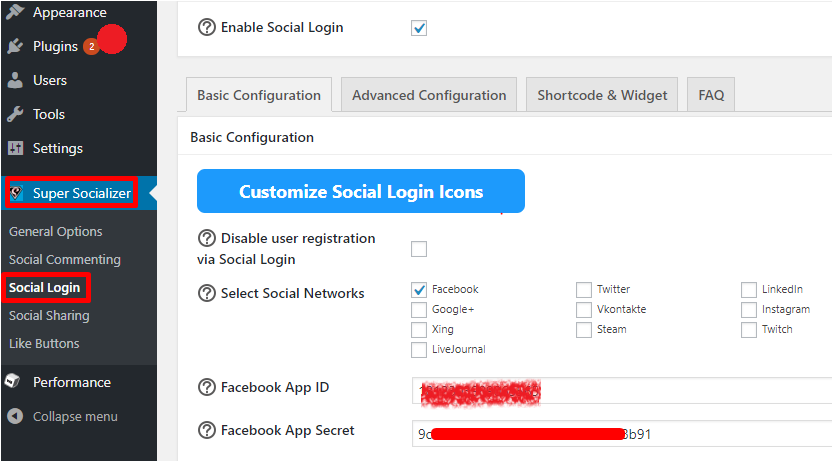
7. Eine Nachricht mit einer URL wird angezeigt. Fügen Sie diese URL zu Ihren Facebook-App-Einstellungen hinzu, indem Sie auf der Facebook-Entwicklerseite zu Facebook-Anmeldung > Einstellungen navigieren.
8. Fügen Sie die oben angezeigte URL in das Feld Gültige OAuth-Umleitungs-URIs ein. Stellen Sie sicher, dass Sie Ihre Änderungen speichern. 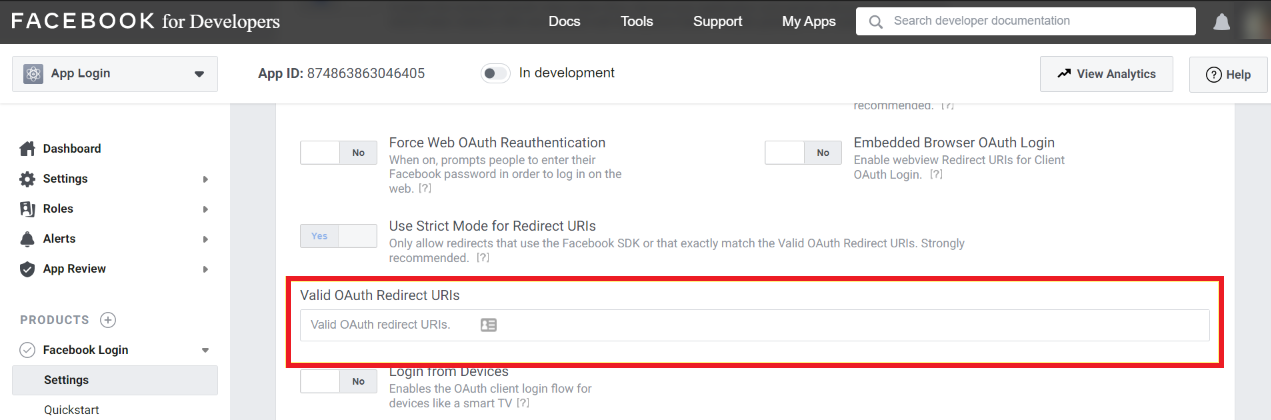
9. Es ist an der Zeit, die Facebook-Login-Integration auf Ihrer WordPress-Seite zu aktivieren. Schalten Sie oben auf dem Bildschirm mit der Bezeichnung „ In Entwicklung “ um, wählen Sie eine Kategorie für Ihre App aus und klicken Sie dann auf Modus wechseln . 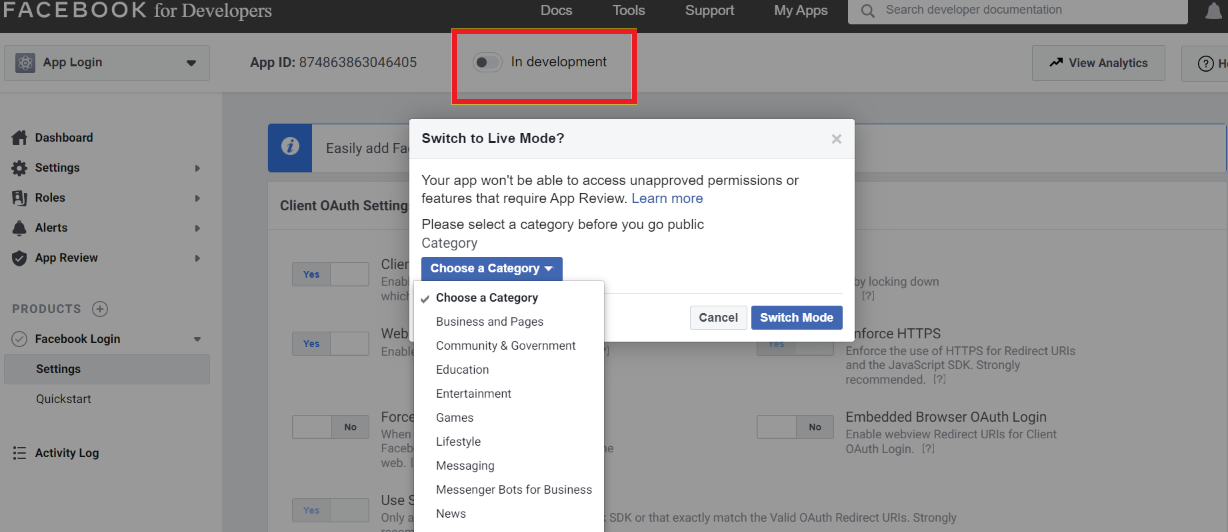
10. Melden Sie sich bei Ihrer WordPress-Site ab, um das Endergebnis zu sehen. Klicken Sie auf das Facebook-Symbol, um die Anmeldung über Ihr Facebook-Konto zu testen. 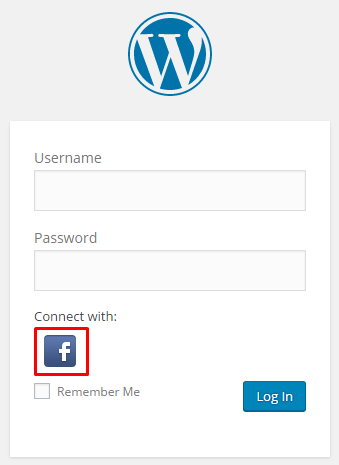
Hinweise: Klicken Sie für Gmail und Twitter auf „ ? “ und folgen Sie den Anweisungen auf dem Bildschirm, um „ Anwendungs-ID “ und „Anwendungsgeheimnis“ zu erhalten.
Das ist es! Der Prozess des Hinzufügens von Social Login zu WordPress geht zu Ende.
Erstellen Sie jetzt ein soziales Login für Ihre Website!
Dieser Artikel hat zahlreiche Vorteile aufgezeigt, die Social Login für Ihre WordPress-Sites und E-Commerce-Shops bringt. Es bietet nicht nur eine einfache Anmeldung, beschleunigt den Checkout-Prozess, erleichtert das Einkaufserlebnis, sondern ermöglicht Ihnen auch, unbegrenzt genaue Benutzerdaten zu sammeln.
Darüber hinaus haben wir die 2 problemlosen Schritte zum Hinzufügen von Social Login zu WordPress mit Super Socializer beschrieben.
Wenn Sie bei einem der obigen Schritte stecken bleiben oder eine bessere Möglichkeit haben, Social Login zu WordPress hinzuzufügen, können Sie diese gerne im Kommentarbereich unten erwähnen!
